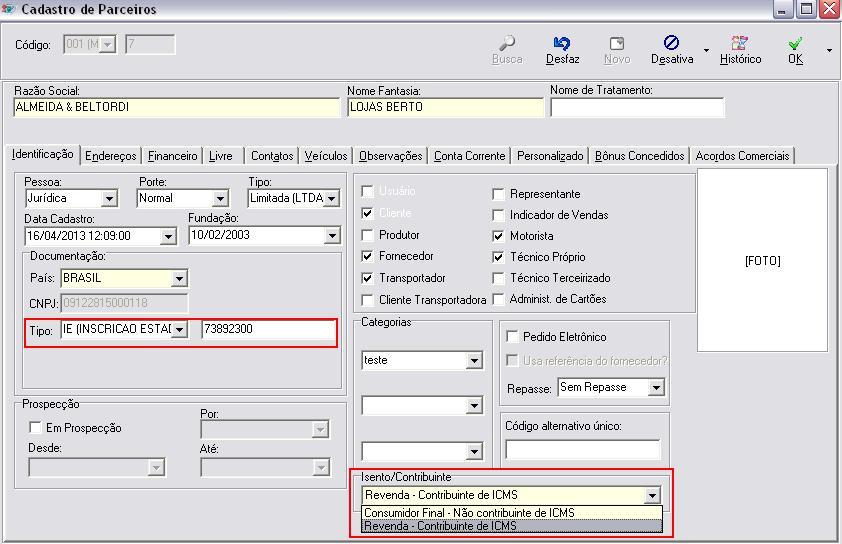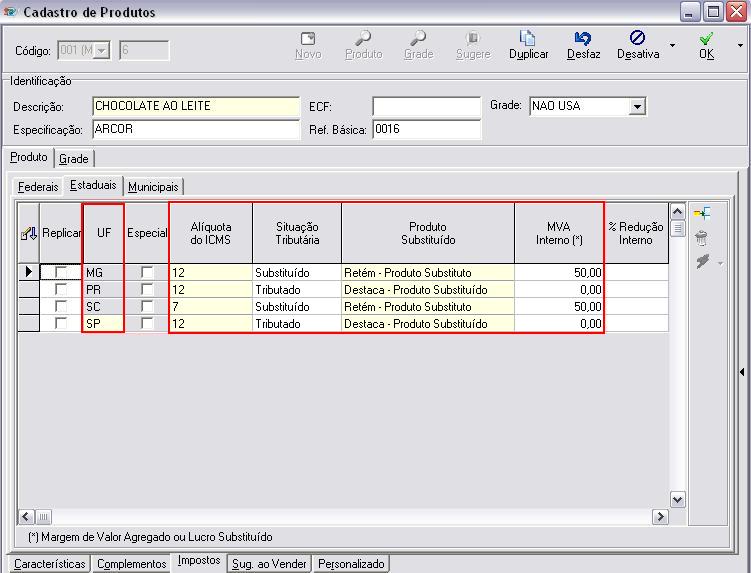Substituição Tributária e ICMS no TTOrder
Esse conteúdo está relacionado com a página Documento de Liberação da Versão 5.1B
Índice
Objetivo
Efetuar o cálculo de Substituição tributária no DAV para vendas dentro do estado, obtendo assim o valor real que o cliente irá pagar na hora da compra.
Configurações
Cadastro de Parceiros
Em Totall Backoffice >>> Principal >>> Parceiro >>> Cadastro >> Identificação, deverá ser definido se o cliente é Consumidor Final ou Revenda, e se o Consumidor Final será Contribuinte ou Não Contribuinte.
- Na aba Identificação, no campo (Isento/Contribuinte) você pode definir se o parceiro é Consumidor Final ou Revenda.
- A Inscrição Estadual Define se o Parceiro é Contribuinte, ou seja, com inscrição, ou Não Contribuinte, neste caso preenchido ISENTO ou com RG..
Cadastro do Produto
Deverá ser feita a configuração de tributação para cada produto, acessando em TTBackoffice >> Produtos >> Cadastro, na aba Impostos na guia Estaduais.
Nesta guia teremos que configurar os campos:
- UF: indica em qual estado serão configuradas as informações;
- Alíquota do ICMS: define a Alíquota interna do produto;
- Produto Substituído: define se o produto Retém ou Destaca o cálculo da Substituição Tributária;
- Situação Tributária: indica se o produto é Tributado, Não Tributado, Isento, Substituído e Isento no Estado.
- %MVA para Venda: indica o percentual que será usado para calcular o imposto do produto Substituído.
Cálculo no Order
No TTOrder em Principal >> DAV/Pré-venda, ao criar um novo orçamento e inserir um produto, podemos visualizar os novos campos que foram inseridos com informações sobre a tributação do produto.
Estes campos serão utilizados para o cálculo de Substituição tributária.
O cálculo de Substituição Tributária será calculado apenas para clientes dentro do estado, com esta informação podemos conferir no exemplo do arquivo, que neste primeiro momento apenas será calculado cliente que são Revenda e que utilizarem Produtos Substituídos(Retém).
Na aba Geral irá trazer no campo Subs. Tributária o valor apurado e somando no total do Orçamento.